Створення FTP-сервера в Linux
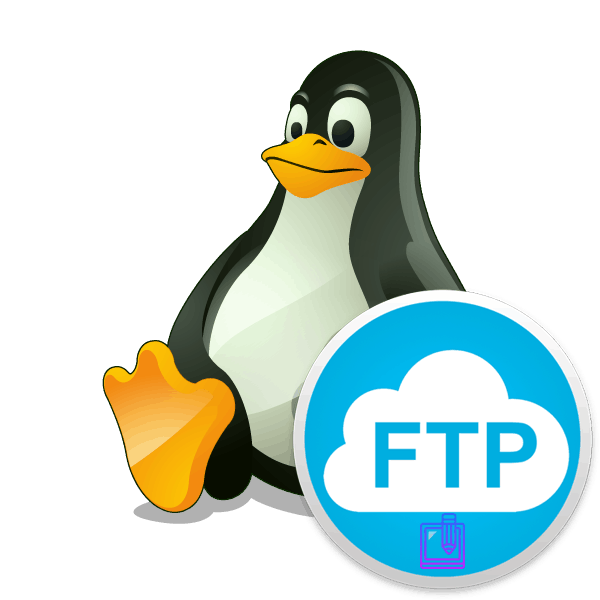
Передача файлів в мережі здійснюється завдяки правильно налаштованому FTP-сервера. Такий протокол працює із застосуванням TCP по архітектурі клієнт-сервер і задіє різні мережеві з'єднання для забезпечення передачі команд між підключеними вузлами. Користувачі, які підключилися до певного хостингу, стикаються з потребою настройки особистого FTP-сервера за вимогами компанії, що надає послуги забезпечення роботи сайту або іншого забезпечення. Далі ми продемонструємо, як створюється такий сервер в Linux на прикладі однієї з утиліт.
зміст
Створюємо FTP-сервер в Linux
Сьогодні ми будемо використовувати інструмент під назвою VSftpd. Переваги такого FTP-сервера в тому, що він за замовчуванням працює на багатьох ОС, обслуговує офіційні репозиторії різних дистрибутивів Linux і відносно просто налаштовується для коректного функціонування. До слова, на ядрі Лінукс офіційно застосовується саме цей FTP, і багато хостинги рекомендують ставити VSftpd. Тому давайте звернемо увагу на покроковий процес інсталяції і настройки необхідних компонентів.
Крок 1: Установка VSftpd
За замовчуванням всіх потрібних бібліотек VSftpd в дистрибутивах немає, тому їх потрібно вручну завантажити через консоль. Здійснюється це таким чином:
- Відкрийте «Термінал» будь-яким зручним методом, наприклад, через меню.
- Володарям версій Debian або Ubuntu потрібно прописати команду
sudo apt-get install vsftpd. CentOS, Fedora -yum install vsftpd, а для Gentoo -emerge vsftpd. Після введення натисніть на Enter, щоб запустити процес інсталяції. - Підтвердіть наявність прав у свого облікового запису, вказавши відповідний пароль.
- Чекайте завершення додавання нових файлів в систему.
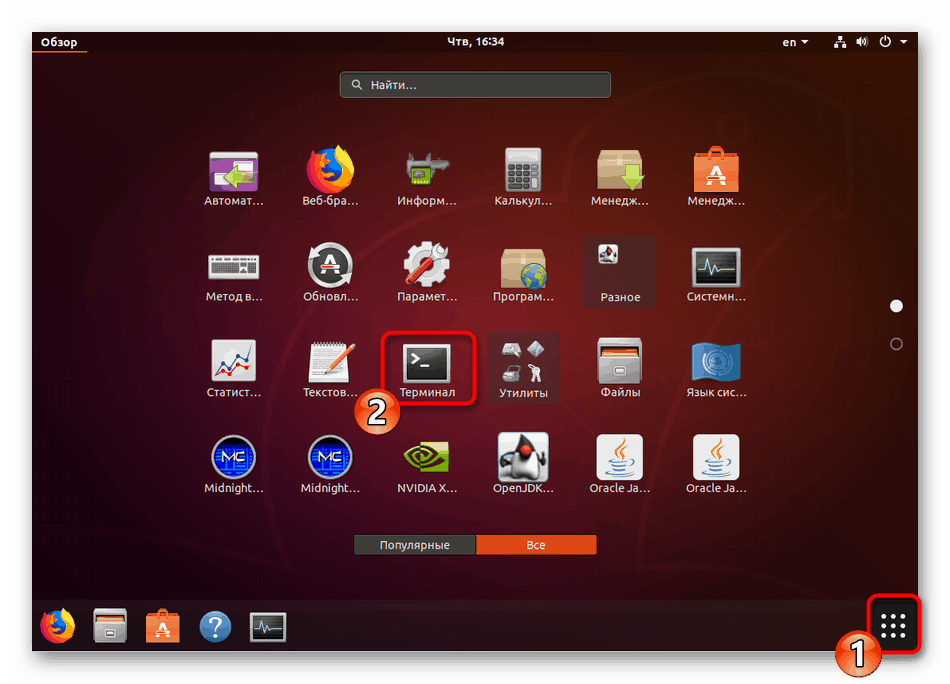
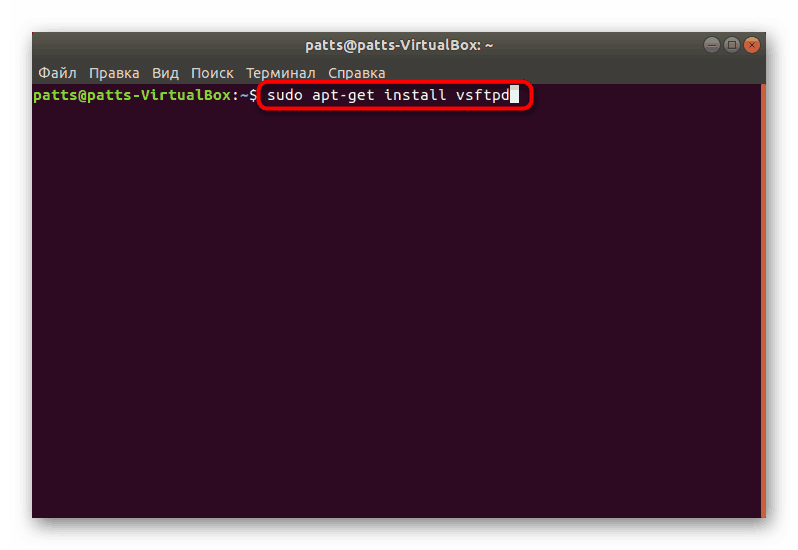
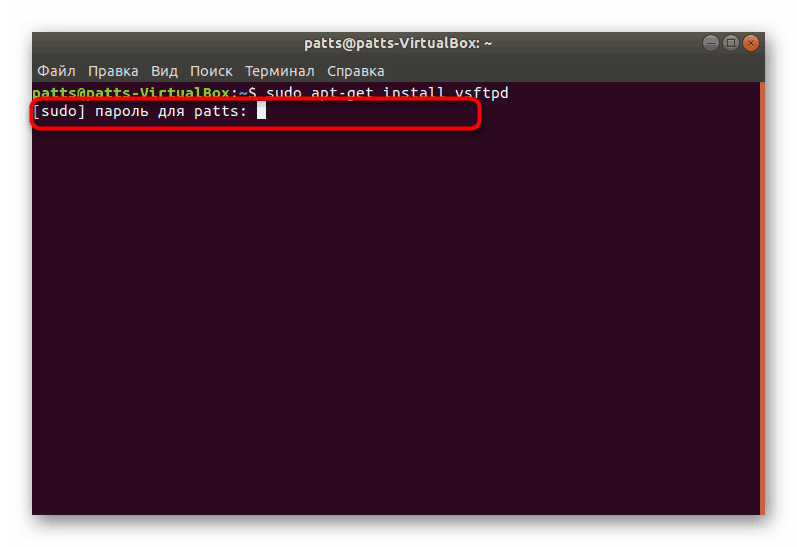
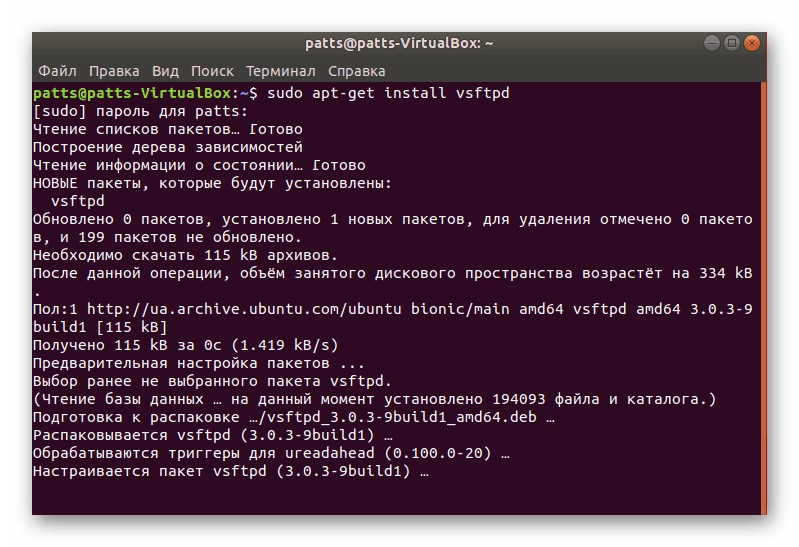
Звертаємо увагу власників CentOS, які задіюють виділений віртуальний сервер від будь-якого хостингу. Вам буде потрібно провести оновлення модуля ядра ОС, оскільки без цієї процедури під час інсталяції відобразиться критична помилка. Послідовно вводите такі команди:
yum update
rpm -Uvh http://www.elrepo.org/elrepo-release-7.0-2.el7.elrepo.noarch.rpm
yum install yum-plugin-fastestmirror
wget http://mirrors.neterra.net/elrepo/kernel/el7/x86_64/RPMS/kernel-ml-3.15.6-1.el7.elrepo.x86_64.rpm
yum install kernel-ml-3.15.6-1.el7.elrepo.x86_64.rpm
wget http://mirrors.neterra.net/elrepo/kernel/el7/x86_64/RPMS/kernel-ml-devel-3.15.6-1.el7.elrepo.x86_64.rpm
yum install kernel-ml-devel-3.15.6-1.el7.elrepo.x86_64.rpm
wget http://mirrors.neterra.net/elrepo/kernel/el7/x86_64/RPMS/kernel-ml-doc-3.15.6-1.el7.elrepo.noarch.rpm
yum install kernel-ml-doc-3.15.6-1.el7.elrepo.noarch.rpm
wget http://mirrors.neterra.net/elrepo/kernel/el7/x86_64/RPMS/kernel-ml-headers-3.15.6-1.el7.elrepo.x86_64.rpm
yum install kernel-ml-headers-3.15.6-1.el7.elrepo.x86_64.rpm
wget http://mirrors.neterra.net/elrepo/kernel/el7/x86_64/RPMS/kernel-ml-tools-3.15.6-1.el7.elrepo.x86_64.rpm
wget http://mirrors.neterra.net/elrepo/kernel/el7/x86_64/RPMS/kernel-ml-tools-libs-3.15.6-1.el7.elrepo.x86_64.rpm
yum install kernel-ml-tools-libs-3.15.6-1.el7.elrepo.x86_64.rpm
yum install kernel-ml-tools-3.15.6-1.el7.elrepo.x86_64.rpm
wget http://mirrors.neterra.net/elrepo/kernel/el7/x86_64/RPMS/kernel-ml-tools-libs-devel-3.15.6-1.el7.elrepo.x86_64.rpm
yum install kernel-ml-tools-libs-devel-3.15.6-1.el7.elrepo.x86_64.rpm
wget http://mirrors.neterra.net/elrepo/kernel/el7/x86_64/RPMS/perf-3.15.6-1.el7.elrepo.x86_64.rpm
yum install perf-3.15.6-1.el7.elrepo.x86_64.rpm
wget http://mirrors.neterra.net/elrepo/kernel/el7/x86_64/RPMS/python-perf-3.15.6-1.el7.elrepo.x86_64.rpm
yum install python-perf-3.15.6-1.el7.elrepo.x86_64.rpm
yum --enablerepo=elrepo-kernel install kernel-ml
Після закінчення всієї цієї процедури запустіть будь-яким зручним чином конфігураційний файл /boot/grub/grub.conf . Змініть його вміст таким чином, щоб в результаті такі параметри мали відповідні значення:
default=0
timeout=5
title vmlinuz-4.0.4-1.el7.elrepo.x86_64
root (hd0,0)
kernel /boot/vmlinuz-4.0.4-1.el7.elrepo.x86_64 console=hvc0 xencons=tty0 root=/dev/xvda1 ro
initrd /boot/initramfs-4.0.4-1.el7.elrepo.x86_64.img
Далі вам залишиться тільки перезавантажити виділений сервер і переходити до безпосередньої інсталяції FTP-сервера на комп'ютер.
Крок 2: Початкове налаштування FTP-сервера
Разом з програмою на комп'ютер був завантажений її конфігураційний файл, відштовхуючись від якого і відбуватися функціонування FTP-сервера. Всі настройки виконуються суто індивідуально за рекомендаціями хостингу або власними уподобаннями. Ми лише можемо показати, як відкривається цей файл і якими параметрами обов'язково слід приділити увагу.
- В операційних системах Debian або Ubuntu конфігураційний файл запускається так:
sudo nano /etc/vsftpd.conf. У CentOS і Fedora він знаходиться по шляху/etc/vsftpd/vsftpd.conf, а в Gentoo -/etc/vsftpd/vsftpd.conf.example. - В консолі або текстовому редакторі відобразиться сам файл. Тут зверніть увагу на такі пункти. У вашому файлі конфігурації вони повинні мати такі ж значення.
anonymous_enable=NO
local_enable=YES
write_enable=YES
chroot_local_user=YES - Решта редагування здійснюйте самі, а потім не забудьте зберегти зміни.
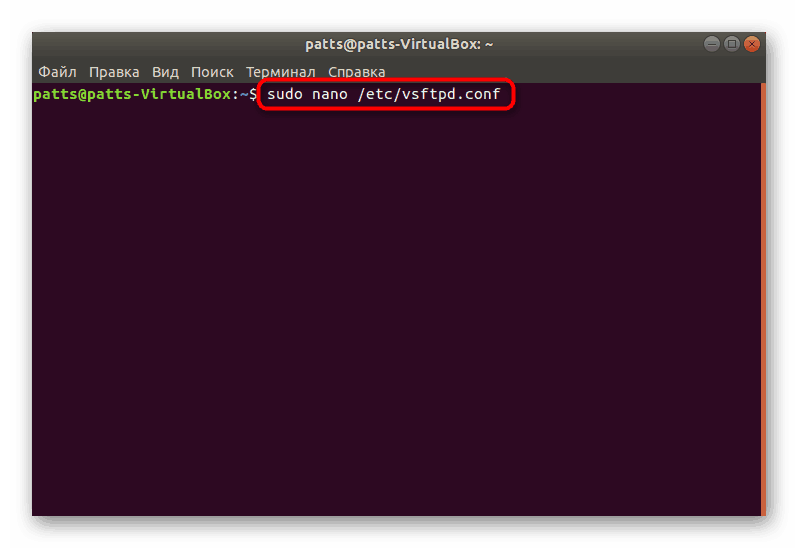
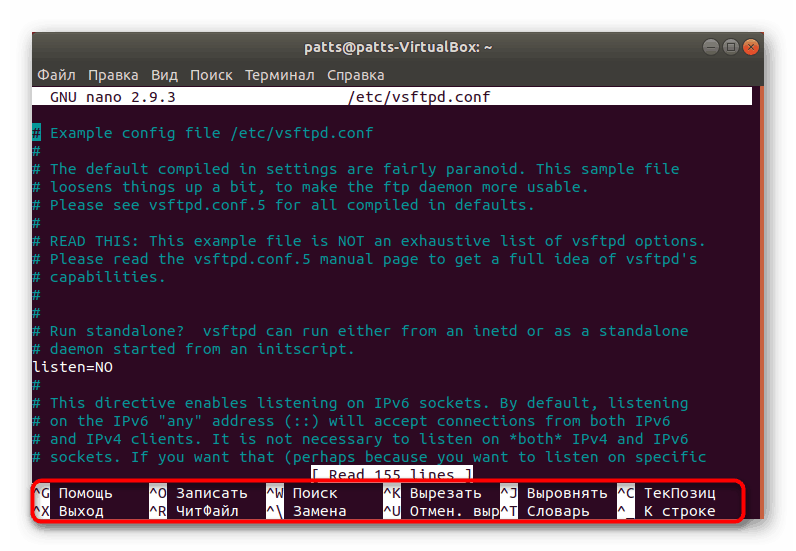
Крок 3: Додавання користувача з розширеними правами
Якщо ви збираєтеся працювати з FTP-сервер не через свою основну обліковий запис або хочете надати доступ іншим користувачам, створені профілі обов'язково повинні мати права суперкористувача, щоб при зверненні до утиліти VSftpd не виникало помилок з відмовою у доступі.
- Запустіть «Термінал» і введіть команду
sudo adduser user1, де user1 - ім'я нового облікового запису. - Задайте для нього пароль, після чого підтвердіть його. Крім цього, настійно рекомендуємо запам'ятати домашній каталог облікового запису, в подальшому може знадобитися звернення до нього через консоль.
- Заповніть основну інформацію - повне ім'я, номер кімнати, номери телефонів та іншу інформацію, якщо потрібно.
- Після цього надайте користувачеві розширені права шляхом введення команди
sudo adduser user1 sudo. - Створіть для користувача окрему директорію під зберігання його файлів через
sudo mkdir /home/user1/files. - Далі переміститеся в свою домашню папку через
cd /homeі там зробіть нового користувача власником своєї директорії, ввівшиchown root:root /home/user1. - Перезапустіть сервер після здійснення всіх змін
sudo service vsftpd restart. Тільки в дистрибутиві Gentoo утиліта перезавантажується через/etc/init.d/vsftpd restart.
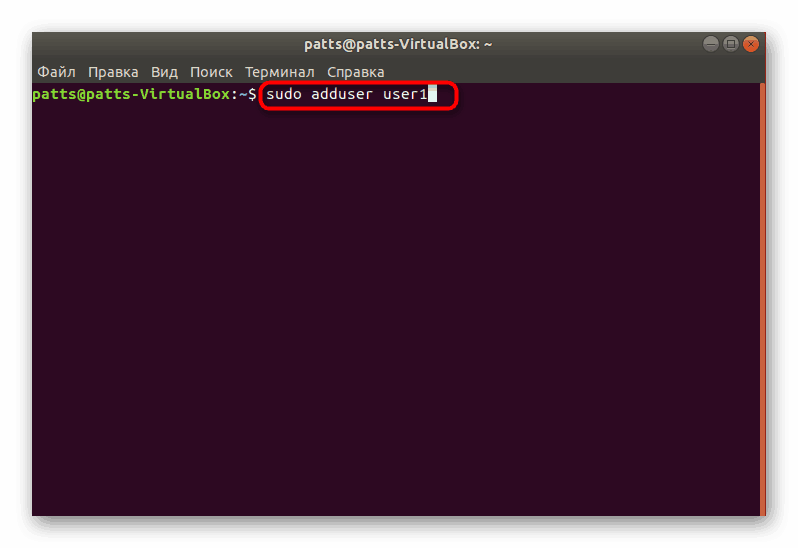
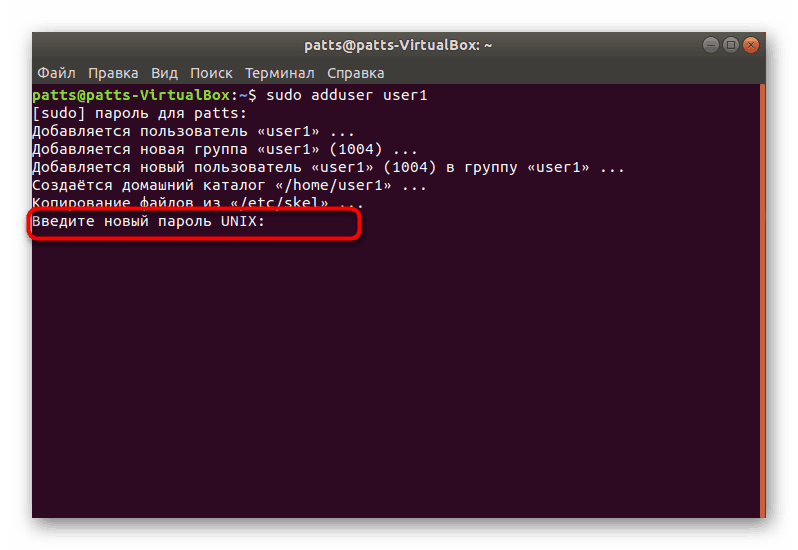
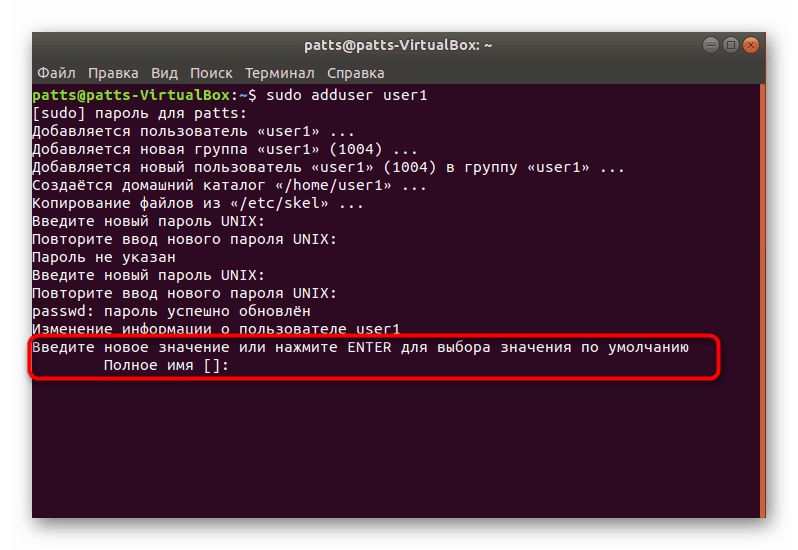
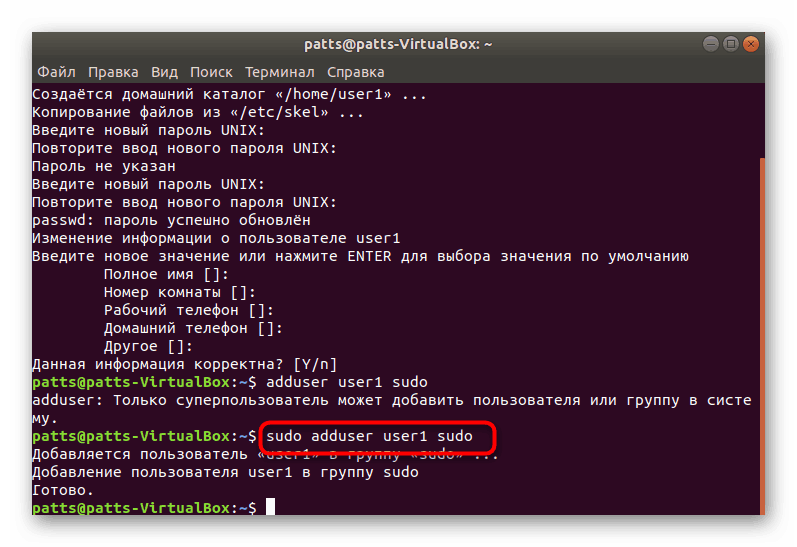
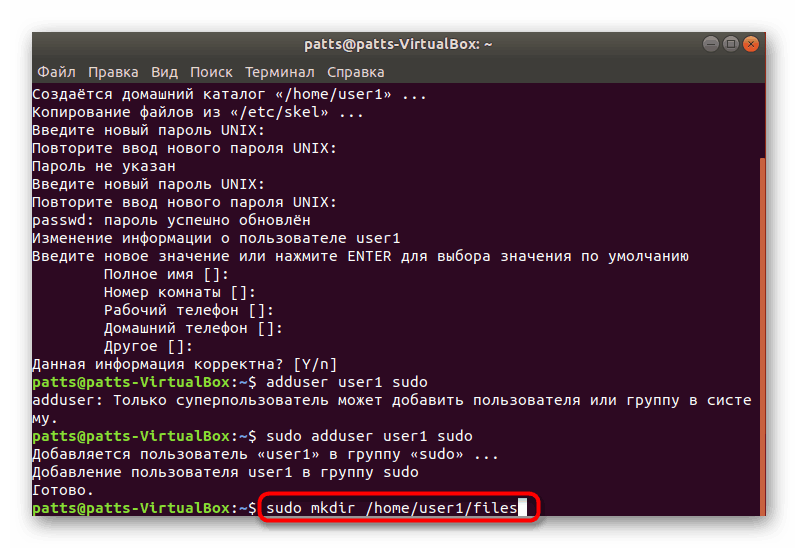
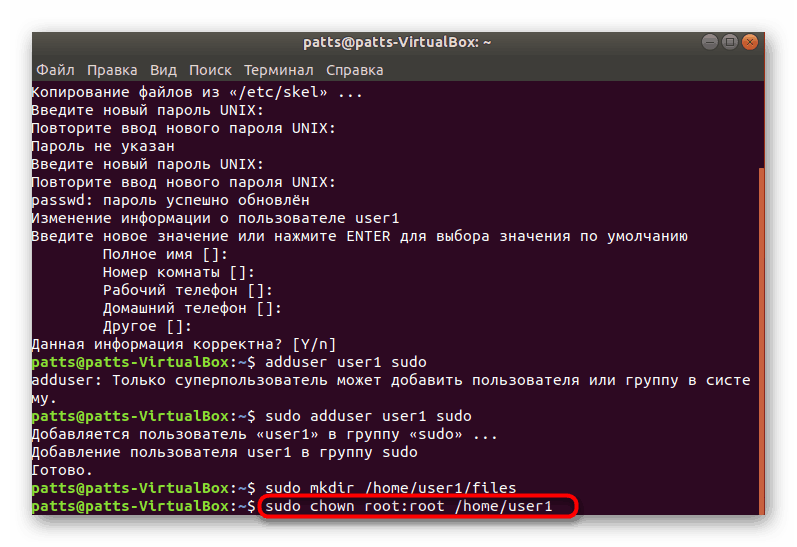
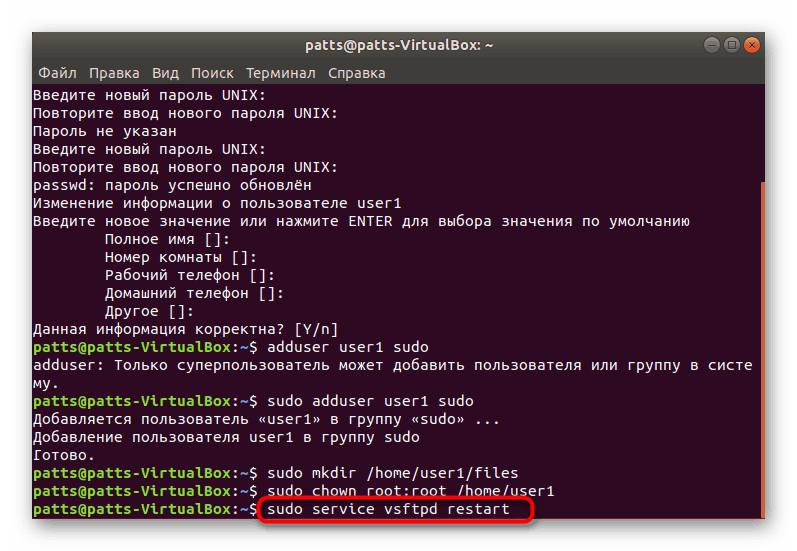
Тепер ви можете робити всі необхідні дії на FTP-сервері від імені нового користувача, який має розширені правами доступу.
Крок 4: Налаштування Firewall (Тільки для Ubuntu)
Користувачі інших дистрибутивів можуть сміливо пропускати цей крок, оскільки настройка портів ніде більше не потрібно, тільки в Ubuntu. За замовчуванням Firewall налаштований таким чином, що не пропустить вхідний трафік з потрібних нам адрес, тому потрібно дозволити його проходження вручну.
- В консолі по черзі активуйте команди
sudo ufw disableіsudo ufw enable, щоб перезапустити Firewall. - Додайте правила вхідних з'єднань, використовуючи
sudo ufw allow 20/tcpіsudo ufw allow 21/tcp. - Перевірте, чи були застосовані введені правила, переглянувши статус фаервола
sudo ufw status.
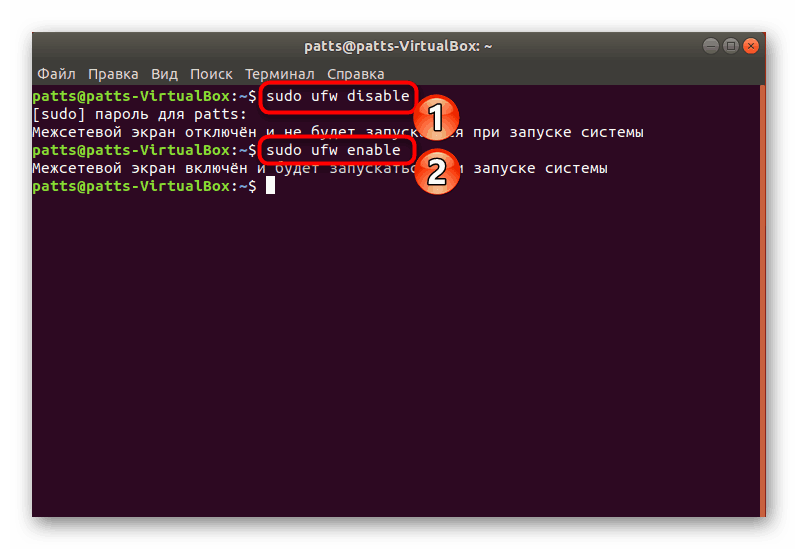
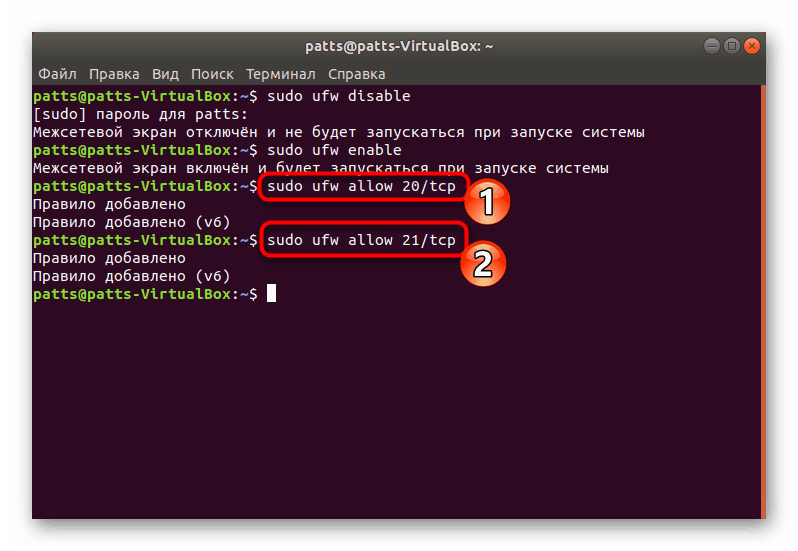
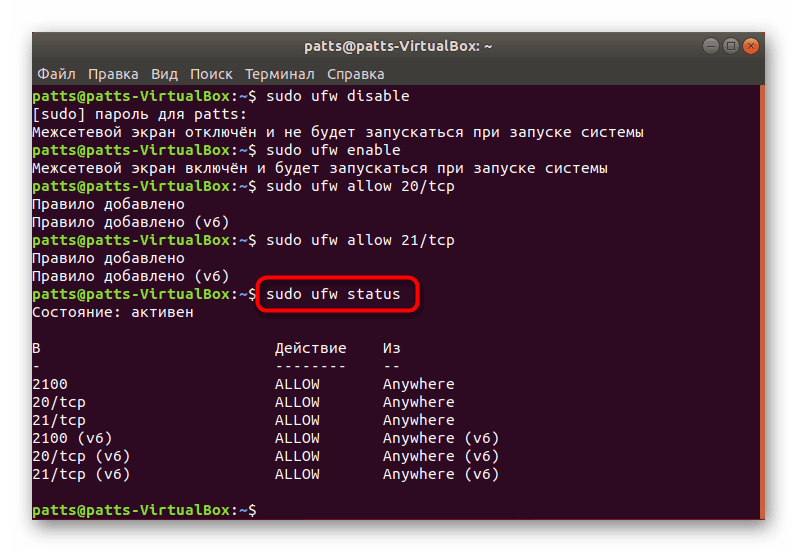
Окремо хочеться відзначити кілька корисних команд:
-
/etc/init.d/vsftpd startабоservice vsftpd start- аналіз конфігураційного файлу; -
netstat -tanp | grep LISTENnetstat -tanp | grep LISTEN- перевірка коректності установки FTP-сервера; -
man vsftpd- виклик офіційній документації VSftpd для пошуку необхідної інформації стосовно роботи утиліти; -
service vsftpd restartабо/etc/init.d/vsftpd restart- перезавантаження сервера.
Що стосується отримання доступу до FTP-сервера і подальшій роботі з ним, звертайтеся за отриманням цих даних до представників свого хостингу. У них же ви зможете уточнити інформацію з приводу тонкощів настройки і виникнення різного роду помилок.
На цьому стаття добігає кінця. Сьогодні ми розібрали процедуру установки сервера VSftpd без прив'язки до якого-небудь хостингу, тому врахуйте це при виконанні наших інструкцій і порівнюйте їх з тими, що надає компанія, яка містить ваш віртуальний сервер. Крім усього, радимо ознайомитися з іншим нашим матеріалом, в якому розбирається тема установки компонентів LAMP.
Читайте також: Установка набору програм LAMP в Ubuntu